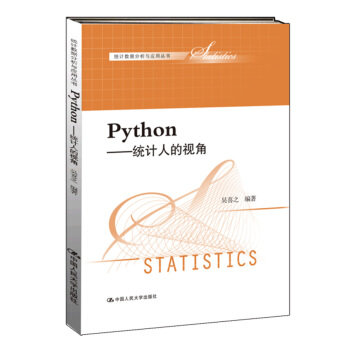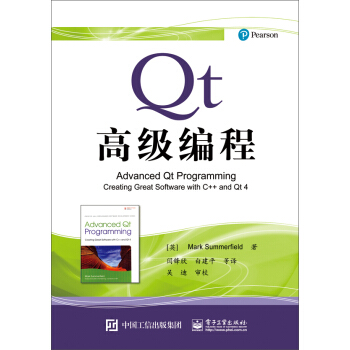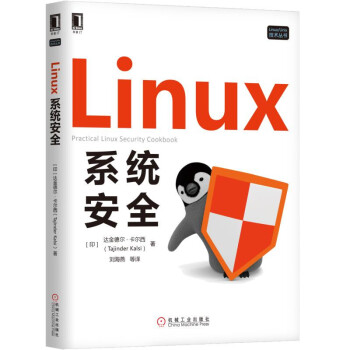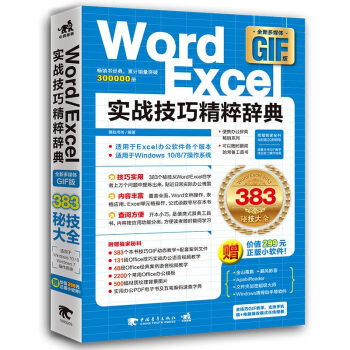

具体描述
产品特色
内容简介
本书全书共 383 个技巧,其中 Word 篇 148 个,涉及到的知识点包括 Word 文档工作环境的设置、 Word 文档的编辑、图形 / 图片的创建、图文混排的操作、表格的应用与美化、审阅功能的应用、引用功能的应用、页面布局的调整、 Word 文档的按需打印等。
Excel 篇 235 个,涉及到的知识点包括 Excel 文档界面的设置、工作表的保护、工作簿 / 工作表的操作、单元格的编辑、数据的快速录入、数据的查找与替换、数据的有效性设置、公式的创建、典型函数的应用、数组公式的使用、图表的创建与美化、数据的分析处理、工作表的打印等。
作者简介
德胜书坊为国内IT类图书创作工作室,团队成员为国家重点院校教授、讲师以及行业一线设计师/应用专家,在Office办公软件、Windows操作系统、平面设计软件、三维设计软件和计算机辅助设计软件的应用等方面有着到的研究和见解。长期以来,工作室对职场办公群体、高职院校师生的需求有着动态的跟踪。“德胜书坊”团队创作特点为:写作细腻,构思巧妙,注重理论铺陈,又着眼于实际应用,既授人以鱼又授人以渔。工作室作品长期荣登全国各大书店同类畅销榜,创作有“实战技巧精粹辞典”系列、“艺术设计实训案例教程”系列、“从新手到高手”系列、《Office2013实战技巧精粹辞典》、《Flash CS6动画制作与设计200例》等上百种富有特点的作品,其代表作均已授权到港台地区出版发行。内页插图
目录
Part 01Word篇Chapter 01 Word文档操作秘技
001 轻按一键,启动Word 2013
实例指定打开Word 2013应用程序的快捷键
002 灵活改变Word窗口颜色
实例更换Word操作窗口颜色
003 Word文档默认保存格式巧变更
实例将默认保存格式设置为“97-2003格式”
004 自动恢复功能用处大
实例文档自动恢复功能的设置
005 清除自己的文档操作记录
实例清除使用过的文档记录
006 轻松打开指定的Word文档.
实例 Word文档的打开
007 保存Word文档不费事
实例将Word 2013文档保存到指定位置
008 文档结构一览无余
实例通过导航窗格查看文档的整体结构
009 快速拆分文档窗口
实例文档窗口的拆分
010 对比文档这样做
实例并排查看文档
011 瞬间调整页面显示比例
实例设置文档页面显示比例
012 自动更正功能有妙用
实例使用自动更正功能替换特定文本
013 让两页之间的空白消失
实例隐藏两页之间空白并添加水印
014 Word文档也能多姿多彩
实例设置文档页面的背景
015 不妨用图片来做文档背景
实例使用图片填充文档页面背景
016 快速删除文档中的空白页
实例多余空白页的删除
017 巧为Word文档设置密码保护
实例文档的加密操作
多个文档的合并有妙招
实例将多个文档合并为一个文档
原来也可以使用Word编辑网页内容.
实例将网页保存为Word 2013格式
“模板”——身边的好秘书
实例文档模板的使用
Chapter 02 Word文档编辑秘技
021 被忽略的编辑模式
实例插入/改写模式的切换
022 随心所欲选择你想要的文本
实例选定文本的多种方法
023 复制文本的N种方法
实例常见文本的复制方法
024 快速移动文本与段落不求人
实例文本和段落移动操作
025 你知道选择性粘贴吗?
实例选择性粘贴功能的应用
026 你会用剪贴板吗?
实例剪贴板功能的应用
027 奇妙的格式刷
实例格式刷功能的应用
028 巧用F4键执行重复操作
实例 F4功能键的应用
029 文档中的GPS——定位命令
实例定位功能的应用
030 文本效果巧添加
实例为字符添加底纹和带圈效果
031 让字符间的距离产生美
实例字符间距的更改
032 输入符号/单位有讲究
实例文字上、下标效果的设置
033 为文字注音很简单
实例拼音指南功能的应用
034 让文本显露出真容
实例清除文本格式
035 轻松处理英文单词分行显示
实例设置英文单词版式,使其分行显示
036 巧妙编排文本段落格式
实例为文档添加项目符号/编号
037 项目符号原来可以自定义
实例项目符号的自定义操作
038 原来文本段落也能排序
实例文档的排序操作
039 快速调整文本缩进量
实例文本缩进量的调整
040 巧让文本整齐列队
实例文本对齐格式的设置
041 文本段落间距巧增加
实例段落间距的设置
042 让段落更美观有方法
实例设置段落的底纹和边框
043 “查找”让大海捞针成为现实
实例查找功能的运用
044 巧用替换为你解难
实例替换功能的运用
045 字体格式竟然也能替换
实例使用替换功能修改字体格式
046 让文档中的空格消失
实例删除文档内多余的空格
047 秒杀文档中的空行
实例删除文档中多余的空行
048 文字与图片间的相互替换
实例将文字替换为图片
049 录入公式不再那么难
实例插入和编辑公式
050 试卷的起草不再繁琐
实例通过查找和替换功能制作试卷填空题
051 解决半角双引号的困惑
实例将引号的默认格式调整为全角状态
052 让稿纸效果浮出水面
实例稿纸功能的应用
053 快速为文档添加边框
实例文档边框的设置
054 我也会设计封面.
实例插入封面
Chapter 03 Word文档美化秘技
055 艺术字的作用不可忽视
实例艺术字的应用
056 让艺术字的色彩多变换
实例更改艺术字的颜色
057 艺术字的边框由你定
实例设置艺术字的边框
058 巧让艺术字更动人
实例设置艺术字的效果
059 对齐图形有一招
实例图形对齐方式的设置
060 旋转图形也不难
实例旋转图形功能的应用
061 瞬间更改自选图形形状
实例更改图形形状
062 在Word中也能编辑绘制的图形
实例按需编辑图形
063 填充图形,扮靓文本
实例填充所绘图形
064 不用PS也能实现三维效果
实例设置形状效果
065 用好SmartArt图形
实例 SmartArt图形的应用
066 轻松插入联机图片
实例插入剪贴画及自己所拍摄的图片
067 图片的排列位置有讲究
实例更改图片的排列方式
068 选择文字下方的图片有绝招
实例选择置于文档底层的图片
069 抠图不再是PS的专利
实例删除图片背景
070 让图片亮起来
实例图片亮度与对比度的调整
071 巧让多张图片合体
实例组合图片功能的应用
072 初始化文档中的图片
实例重设图片功能的应用
073 快速提取文件中的图片
实例提取文档中的图片
074 让文本框大显身手
实例插入内置文本框
075 随意绘制文本框
实例绘制指定大小的文本框
076 文本框格式的按需调整
实例设置文本框的格式
Chapter 04 Word表格应用秘技
077 插入表格的多种方法
实例在文档中插入表格
078 轻松为表格指定宽度
实例调整表格或单元格的宽度
079 行/列的增加与删除妙招
实例添加或删除行/列
080 将表格一拆为二
实例拆分表格
081 随意选择单元格
实例选择表格中的单元格
082 不可忽视的擦除功能
实例使用擦除功能合并单元格
083 行高与列宽的调整秘技
实例调整单元格的行高和列宽
084 绘制斜线表头很容易
实例添加表头斜线
085 表格也需要美化
实例应用表格样式
086 图文混排的秘密
实例通过表格控制页面结构
087 快速实现表格与文本的转换
实例将表格内容转换为文本内容
088 跨页自动重复表头的秘密
实例在Word文档中,表格跨页时表头自动重复
089 轻松对齐表格中的文本内容
实例设置表格中文本对齐方式
090 Word表格数据巧排序
实例对Word表格中的数据排序
091 在表格中轻轻松松作运算
实例求表格中数据的平均值与和值
092 表格的并排放置有技巧
实例并排放置表格
093 使文本与表格相环绕
实例让文本环绕表格排放
094 调用自己设置好的表格
实例保存自定义的表格样式
095 Word文档中也能插入图表
实例 Word文档中图表的应用
096 图表数据巧更改
实例对图表中的数据进行编辑
097 按需选择图表类型
实例更改图表类型
098 图表布局有内涵
实例更改图表布局
099 巧妙设计数据系列
实例设置数据系列
Chapter 05 Word审阅功能的应用秘技
100 查看文档字符数很容易
实例查看Word文档的基本信息
101 巧让文档实施自我检查
实例“拼写和语法”功能的应用
102 简体字与繁体字间的对话
实例简繁转换功能的应用
103 Word文档中的“同声传译”
实例翻译屏幕提示功能的应用
104 快速查看文中字词的含义
实例定义功能的应用
105 文本内容的翻译很容易
实例翻译功能的应用
106 小批注,大嘴巴
实例创建批注
107 让批注框中的文本更个性
实例批注框的设置
108 使用修订功能很简单
实例启用修订功能
109 审阅文档很简单
实例文档的审阅
110 谁来保护批注与修订
实例批注和修订的保护
111 用好Word的比较功能
实例比较功能的应用
112 一招提取文档目录
实例自动生成文档目录
113 巧妙更新文件目录
实例将文档目录设置为自动更新
114 脚注/尾注用处大
实例为文档添加脚注/尾注
115 DIY脚注/尾注
实例对脚注/尾注进行设置
116 你知道“引文”吗?
实例使用引文功能
117 创建引文目录有妙招
实例引文目录的创建
118 巧妙运用Word题注功能
实例题注功能的应用
119 创建图片/图表目录也容易
实例图片/图表目录的制作
120 巧妙插入域
实例在文档中插入域
121 按需编辑域
实例对域进行编辑
122 神奇的交叉引用
实例交叉引用功能的使用
123 妙用书签功能
实例书签的添加和使用
124 巧用Word超链接功能
实例创建和取消Word文档的超链接
Chapter 06 Word页面设置与打印秘技
125 文档纸张可大可小
实例文档纸张大小的设置
126 页面边距不烦人
实例设置文档页边距
127 文本排版方式我作主
实例设置文本的排列方向
128 跨栏排版很美观
实例在已经分栏的情况下,设置单双栏混排
129 纵横混排有需求
实例在同一文档中设置不同的纸张方向
130 文档通栏和多栏混排
实例将同一页面设置成通栏与双栏混排效果
131 分页显示的奥秘
实例分页符的使用
132 按需显示行号
实例设置行号
133 首字下沉我也会
实例使用首字下沉功能
134 合并字符显神通
实例合并字符功能的应用
135 善用双行合一布局标题
实例双行合一功能的应用
136 轻松设置断字
实例使用断字功能
137 添加页码的方式知多少
实例添加或删除文档页码
138 添加不连续页码有技巧
实例在文档中添加不连续页码
139 让起始页从奇数页开始
实例分节符的使用
140 让文档首页页码藏起来
实例设置文档首页页码不显示
141 分栏页码轻松设
实例为分栏文档添加页码
142 为奇偶页添加不同的页眉/页脚
实例为奇数页和偶数页设置不同的页眉和页脚
143 秒杀页眉中的分割线
实例去除Word文档中的页眉横线
144 有选择性地打印文档内容
实例打印文档中指定的内容
145 打印背景色很简单
实例解决文档背景色的打印问题
146 实时打印文档日期
实例日期和时间的更新与打印
147 一张纸打印两页文档
实例对文档实施缩打
148 打印时让文档自动缩页
实例自动缩页后打印文档
Part 02 Excel篇
Chapter 07 Excel电子表格操作秘技
149 Excel工作簿的启动打开一气呵成
实例启动Excel时,自动打开指定目录中的文件
150 高低版本的兼容办公
实例在高版本中编辑低版本的Excel文档
151 工作簿内容的轻松查看
实例通过资源管理器查看工作表中的内容
152 巧妙设置Excel 选项
实例设置最近使用工作簿数量与快速访问工具栏
153 文档显示比例的调整
实例多种方法实现显示比例的调整
154 玩转工作表中的网格线
实例网格线的隐藏和变色
201 巧妙将内容粘贴为链接
实例将复制的内容粘贴为链接形式
202 仅粘贴格式的妙招
实例复制并粘贴单元格格式
203 让表格边框变得更漂亮
实例设置表格边框
204 数据条的应用有讲究
实例用数据条标识数值的大小
205 巧用色阶辨识数值的大小
实例渐变显示单元格区域中数值的大小
206 巧用图标进行直观化显示
实例用图标辅助说明数值的大小
207 图标集中图标显示规则由我定
实例条件格式中规则的编辑与删除
Chapter 08 Excel工作簿 / 工作表操作秘技
165 工作簿的切换超便捷
实例在不同的工作簿间进行切换
166 重排工作薄有讲究
实例在一个窗口中平铺显示多个工作簿
167 让自己的访问踪迹消失
实例隐藏最近使用过的工作簿名称
168 工作表想加就加
实例插入工作表的多种操作方法
169 工作表名任我定
实例自定义工作表名称
170 让工作表标签变变样
实例改变工作表标签的颜色
171 让工作表藏匿于“保险柜”中
实例隐藏工作表,以防止数据外泄
172 工作表的移动显神奇
实例将工作表移至新工作簿中,并删除多余工作表
173 选择工作表有妙招
实例选择要操作的工作表,并实现内容的复写
174 轻松管控工作表
实例移动、复制、删除工作表
175 工作表中滚动条自由显示与隐藏
实例垂直/水平滚动条的显示与隐藏
176 锁定编辑区域超简单
实例锁定编辑区域,限制非法用户进行修改
177 巧妙隐藏工作表内容
实例隐藏工作表中的内容
178 固定显示工作表的首行/首列
实例冻结工作表的首行/首列
179 显示零值与否由我定
实例在工作表中不显示零值
180 轻松指定可见行
实例使用“冻结窗格”功能保持指定行可见
181 巧用超链接定位目标单元格
实例超链接的创建与应用
182 多窗口协同作业很简单
实例拆分工作表,并同时查看其不同的部分
183 复写纸效果的显现
实例同时在多个工作表中输入相同内容
184 工作表可用范围巧限定
实例指定工作表中可编辑区域,限制用户的活动范围
185 为你的工作表化化妆
实例美化修饰工作表背景
Chapter 09 Excel单元格的操作秘技
186 让单元格内的文字自动换行
实例单元格中文本内容自动换行的设置
187 个性化设置单元格内的文字
实例改变单元格内文字的排列方向和显示角度
188 选取单元格区域的妙招
实例选取单元格区域
189 单元格的合并很简单
实例合并工作表标题所在行,并使其居中显示
190 巧设单元格的行高/列宽
实例调整单元格的行高与列宽
191 单元格列宽也能复制
实例通过复制方式使两列列宽保持一致
192 单元格样式变变变
实例应用内置单元格样式及自定义样式
193 清除单元格格式有绝招
实例保留单元格内容清除单元格格式
194 快速填充所有空白单元格
实例为工作表中的空白单元格填充数值
195 让文字大小随单元格的变化而变化
实例文字大小根据单元格大小而改变
196 仅复制可见的单元格
实例复制并粘贴可见单元格区域
197 智取包含公式的单元格
实例定位选取包含公式的单元格
198 清除单元格内容保留其格式
实例删除单元格区域中的内容
199 删除表格而不丢失数据
实例将表格转换为区域
200 单元格区域编辑权限的分配
实例为不同的单元格区域设置不同的密码
201 巧妙将内容粘贴为链接
实例将复制的内容粘贴为链接形式
202 仅粘贴格式的妙招
实例复制并粘贴单元格格式
203 让表格边框变得更漂亮
实例设置表格边框
204 数据条的应用有讲究
实例用数据条标识数值的大小
205 巧用色阶辨识数值的大小
实例渐变显示单元格区域中数值的大小
206 巧用图标进行直观化显示
实例用图标辅助说明数值的大小
207 图标集中图标显示规则由我定
实例条件格式中规则的编辑与删除
Chapter 10 数据的输入与编辑秘技
208 快速输入以0开头的数据
实例输入首位数为0的数据
209 输入百分号(%)有绝招
实例自动在单元格中添加百分号
210 输入小数值不再愁
实例通过自动小数位数功能来输入小数
211 我的账簿我设计
实例人民币符号的输入
212 电话号码/邮政编码巧输入
实例完整电话号码与邮编的输入
213 一键输入当前时间
实例当前日期与时间的输入
214 中文大小写数字的输入秘技
实例利用“特殊”分类输入中文大小写数字
215 让单元格中的文本整齐划一
实例调整单元格中的文本对齐方式
216 按需调整日期格式
实例调整当前日期与时间的格式
217 手动输入等差序列有妙方
实例通过拖动复制的方法生成等差序列
218 自动输入递减数字
实例自动填充终止值为0的递减数列
219 反向填充日期值
实例从后向前完成日期的填充
220 原来公式也可以被填充
实例使用鼠标拖动公式并实现自动填充
221 有选择性的填充操作
实例仅填充内容,不填充格式
222 DIY“个性”序列
实例自定义序列的添加与删除
223 巧妙输入等比序列
实例自动填充步长为3的等比序列
224 速录中英文数据的奥秘
实例自动切换中英文输入法
225 限制单元格数据的输入范围
实例在单元格中输入整数时的范围设置
226 限制只能向报表中输入数字
实例设置在规定的区域内只能输入数字
227 限制只能输入规定的日期格式
实例向报表中输入准确的日期值
228 控制输入数据的长度
实例设置单元格内只能输入固定长度的数据
229 单元格下拉菜单让输入更快捷
实例创建下拉菜单,做到有选择地输入
230 强制序时录入
实例遵循时间的延续性,保证报表的时效性
231 让负数库存不再出现
实例设置单元格的数据有效性,避免出现销量大于库存量的现象
232 我也会制作下拉列表
实例创建动态的下拉列表
233 快速在连续多个单元格中输入相同内容
实例重复内容的快速输入
234 在其他工作表中同时输入相同数据
实例将当前工作表中的数据添加到其他多个工作表
235 为输入的数据自动添加指定的小数点
实例设置数据小数点
236 瞬间删除重复记录
实例删除工作表中重复的内容
237 按照提示输入内容
实例为单元格设置输入提醒
238 禁止输入重复数据
实例单元格区域中禁止输入重复的数据
239 在特定区域内查找内容的秘技
实例设置查找范围,提高查询效率
240 按单元格格式进行查找
实例在工作表中查找格式相同的数据
241 模糊查找很实用
实例使用通配符进行查找
242 快速替换特定的内容
实例使用替换功能更新表中数据
243 通过公式也能实现替换
实例替换工作表中的公式
244 批量为单元格巧涂颜色
实例替换单元格样式
245 小通配符大作用
实例使用通配符进行查找并替换内容
Chapter 11 公式与函数应用秘技
246 插入函数巧运算实例利用公式进行计算
247 轻轻一拖便可复制公式
实例将公式复制到其他单元格区域
248 奇特的单元格的引用
实例单元格引用的不同形式
249 跨工作簿的计算
实例引用其他工作薄中的数据参与运算
250 用公式合并单元格内容
实例将多个单元格的内容合并
251 对错误公式进行跟踪
实例使用帮助功能查看公式出错原因
252 公式名称你来定
实例给公式定义名称
253 函数的选取并不难
实例查找函数并进行计算
254 一招统计最大值/最小值
实例利用函数求解最大值/最小值
255 巧辨奇偶数
实例 ISODD函数与ISEVEN函数的应用
256 日期也能转换为文本格式
实例 TEXT函数的应用
257 省时省力的开方计算
实例利用SQRT函数计算数值的平方根
258 利用IF函数划分考评等级
实例 IF函数的应用
259 逻辑函数OR用处大
实例使用OR函数进行判断
260 逻辑函数AND功劳大
实例使用AND函数判断出符合条件的人员
261 NOT函数这样用
实例 NOT函数的应用
262 查找数组中出现的第一个负数
实例 IF函数的嵌套
263 统计字符串中某字符出现的次数
实例 SUBSTITUTE函数的应用
264 将文本字符串的首字母转换成大写
实例 PROPER函数的应用
265 快速去除字符串中多余的空格
实例 TRIM函数的应用
266 快速提取指定信息
实例提取包含特定字符的所有记录
267 加密处理工作表中的通讯录信息
实例隐藏手机号码中的部分数字
268 巧用MAXA函数
实例利用MAXA函数计算农作物的最大产量
269 字母的大小写转换很简单
实例函数UPPER与LOWER的应用
270 你所不知道的计数函数COUNTA
实例利用COUNTA函数统计产品数目
271 计算销售额/货款一步搞定
实例 SUMPRODUCT函数的应用
272 我来帮你统计缺勤次数
实例统计空白单元格的个数
273 准确推算两个日期间的天数
实例利用公式计算开始与结束日期间的间隔
274 工程项目各阶段工作日的统计
实例计算起始日与结束日间的天数(不包括休息日)
275 星期几的推算有诀窍
实例利用公式返回某日期对应为周几
276 准确推算完工日期
实例 WORKDAY函数的应用
277 职工退休日期我会算
实例根据出生日期推算退休日期
278 被你忽略的数组公式
实例利用数组公式进行多项计算
279 想批量计算就用数组公式
实例利用数组公式计算两个单元格区域的乘积
280 考评结果的占比统计妙方
实例利用数组公式快速计算多方面的测评结果
281 我的工资我知道
实例计算计时制下的实发工资
282 快速计算数组中大于100的数据之和
实例利用数组公式实现条件计算
283 巧用COUNTIF函数实施统计
实例快速统计数组中大于90的数据的个数
284 数组公式中的“一心二用”法
实例快速计算90~100所有数值之和
285 原来数组公式可以这样用
实例快速计算60~100中7的倍数的数值之和
286 随机生成指定的整数值
实例利用RAND函数生成1~208之间的整数
287 身份证位数巧变换
实例身份证的升位计算
288 从身份证号中提取出生日期很简单
实例 MID函数的应用
289 从身份证号码中读性别
实例根据身份证号码判断性别
290 从出生日期中查星座
实例通过出生日期判断星座
291 自己计算水费滞纳金
实例函数的综合应用
Chapter 12 数据的统计分析秘技
292 按汉字笔划也能排序
实例按照笔划排列表中内容
293 按单元格颜色巧排序
实例将浅绿色单元格靠前排列,并对数字进行升序排列
294 出乎意料的随机排序
实例随机排列工作表中的数据
295 多关键字排序也不难
实例同时按多个关键字进行排序
296 个性化排序
实例按指定的序列进行排序
297 巧用通配符对文本数据进行筛选
实例筛选包含指定文本的数据
298 有的放矢——筛选
实例按指定的单元格内容进行筛选
299 多条件筛选有诀窍
实例在复合多条件下进行筛选
300 自设筛选条件进行数据分析
实例通过设置筛选条件进行筛选
301 把重复值“揪”出来
实例查找两个工作表中的重复值
302 巧妙输出筛选结果
实例将筛选结果输出到其他工作表中
303 轻松实现分类汇总
实例按指定的分类字段汇总业务指标
304 Copy分类汇总结果
实例复制并输出分类汇总结果,使之成为一个新表
305 快速汇总多张明细表
实例汇总各个地区的销售报表
306 多表间的数值核对
实例对表中数据进行快速核对
307 数据透视表的设计
实例数据透视表的创建
308 数据透视表中数据的显示/ 隐藏
实例显示数据透视表中的明细数据
309 快速组合数据透视表内的日期项
实例快速组合数据透视表内的日期项
310 自动排序更快捷
实例使用自动方式为数据透视表排序
311 神奇的百分比值显示方式
实例以百分比形式显示数据透视表中的值
312 切片器的妙用
实例在数据透视表中插入切片器
313 让切片器整齐列队
实例更改切片器的前后显示顺序
314 原来切片器也能共享
实例在多个数据透视表中共享切片器
315 数据透视表中意想不到的计算
实例对行/列字段进行分类汇总
316 轻松置换数据透视表中的行与列
实例移动数据透视表中的行与列
317 快速更换数据透视表中的数据源
实例数据透视表中源数据的更改
318 自动更新数据透视表有妙招
实例打开文件时自动刷新数据
319 巧妙恢复数据源数据
实例显示数据透视表的数据源
320 这样创建数据透视图
实例数据透视图的创建
321 筛选数据透视图内容并不难
实例对数据透视图中的内容进行筛选
322 给数据透视图美美容
实例调整数据透视图的布局
Chapter 13 Excel图表应用秘技
323 图表的应用很关键
实例在Excel 2013中创建图表
324 智能化创建图表
实例使用推荐的图表功能
325 应用主题制作特色图表
实例为图表应用主题
326 不相邻的数据也能用图表显示
实例为不相邻数据创建图表
327 图表大小随意定
实例图表大小的调整
328 快速移动图表的位置
实例将图表存放到其他工作表
329 按需调整图表绘图区大小
实例调整图表绘图区大小
330 图表边框样式巧设置
实例为图表添加彩色边框
331 图表的填充效果我作主
实例用图片填充图表背景
332 让次要刻度线为图表添彩
实例显示垂直(值)轴次要刻度线
333 让图例成为图表的好向导
实例给月开销概况饼图添加图例
334 添加数据标签的妙招
实例为图表系列添加数据标签
335 用%显示饼图数据标签更妥当
实例更改饼图数据标签为百分比形式
336 让接近于0的数据标签隐身
实例隐藏接近于0的数据标签
337 坐标轴也有名字
实例添加纵坐标标题
338 垂直(值)轴最大和最小值由我定
实例更改垂直(值)轴最大和最小值
339 更改垂直轴的显示单位
实例更改垂直坐标轴的数值单位
340 反转坐标轴就这么快
实例反转柱形图的垂直坐标轴
341 巧妙调整坐标轴的刻度间隔
实例减少图表中网格线的数量
342 折线图摇身变为柱形图
实例更改图表类型
343 让图表不再受行高列宽影响
实例设置图表不再随列宽变化
344 合理显示图表内容
实例更改图表数据源
345 图表标题随数据表标题而动
实例通过引用单元格内容来设置图表标题
346 图表中的引用很奇妙
实例将单元格中内容显示在图表上
347 迷你图的出现让你惊讶
实例创建迷你图
348 快速调整你的迷你图
实例更改迷你图的位置及数据源
349 让迷你图“动”起来
实例设置迷你图纵坐标的最大和最小值
350 日期坐标轴下的迷你图
实例为迷你图使用日期坐标轴
351 解除迷你图中空单元格的困惑
实例用直线连接迷你图中的断裂部分
352 丰富多彩的迷你图颜色
实例设置迷你图样式,更改迷你图的颜色
353 巧为迷你图增设特殊点位
实例突出显示折线迷你图的高点、低点以及首尾点
354 迷你图特殊点颜色的设计
实例更改折线迷你图标记点颜色
355 巧设移动平均线
实例更改趋势线为移动平均线类型
356 小小趋势线意义大
实例为图表添加趋势线
357 误差线的设定很重要
实例在图表中添加误差线
358 突出显示分离的饼图
实例对饼图进行分离,并突出显示某一块扇形
359 断裂折线图的巧妙处理
实例零值处理断裂折线图
360 最大值/最小值的突出显示
实例在折线图中突出显示最大值和最小值
361 条形图的妙用
实例条形图表中显示合计数据标签
362 上下对称柱形图的设计
实例绘制对称柱形图
363 对比柱形图真直观
实例设置堆积柱形图多行一列的对比形式
Chapter 14 Excel文档打印秘技
364 横向打印作用大
实例横向打印工作表
365 将报表中的网格线打印到纸上
实例将工作表的网格线打印出来
366 快速打印指定区域数据
实例打印指定区域数据
367 将报表中的水印打印出来
实例让打印出的工作表中带有特定水印文字
368 避免打印库存为0的单元格数据
实例不打印数值0
369 原来单元格中的公式也能被打印
实例打印输入在单元格中的公式
370 在报表每页打印公司Logo一招搞定
实例在工作表中添加公司Logo
371 将整幅图片作为打印区的背景
实例将图片作为表格背景打印出来
372 报表也有页眉页脚
实例添加系统内置的页眉页脚
373 设置奇偶页不同的页眉页脚
实例设置奇数页和偶数页显示不同的页眉页脚
374 页眉页脚中打印文件路径有可能
实例根据需要在页眉或页脚中添加文件路径
375 轻松在页眉中打印工作表名
实例在页眉中打印工作表名称
376 给文件打印“生产日期”
实例在页眉中打印当前日期和当前时间
377 重复打印顶端标题行
实例每页都打印指定的标题行
378 打印行号和列标有妙招
实例在文件中打印出行号和列标
379 避免打印错误值
实例不打印错误值
380 超大容纳量,再多的行和列也不怕
实例利用缩放功能打印工作表
381 分页符不是固定的
实例调整分页符的位置
382 多张工作表一同输出
实例一次打印多张工作表
383 多页工作表一张纸上巧排列
实例在一张纸上并排打印多张工作表
附录A 需要掌握的Word操作快捷键
附录B 经常使用的Excel操作快捷键
附录 不可不知的快捷键
用户评价
我是一名刚入职不久的大学生,在学校里接触过Office软件,但总感觉学得不够深入,很多时候在实际操作中会遇到一些瓶颈。当我拿到这本《Word/Excel实战技巧精粹辞典(全新多媒体GIF版)》时,我真的感觉找到了“救星”。这本书的优点真的太多了,首先,它的内容非常全面,涵盖了Word和Excel几乎所有的常用功能,而且是从零基础开始讲解的,非常适合像我这样的新手。其次,它的讲解方式特别新颖,采用了多媒体GIF的形式,每一个步骤都清晰可见,不再是枯燥的文字描述,而是直观的演示,这让我学习起来非常轻松,而且记忆也更深刻。比如,我之前一直对Excel的函数掌握得不好,很多函数记不住也用不对,但是通过这本书的GIF演示,我一下子就理解了很多之前难以理解的函数用法,甚至还能自己举一反三。在Word方面,我也学会了如何更有效地进行长文档的格式设置,比如如何制作一个专业美观的封面和目录,如何插入和管理图片,这些都是我以前非常头疼的问题。这本书真的让我对Office软件的使用有了全新的认识,也让我更有信心去应对未来的学习和工作。
评分说实话,在拿到这本《Word/Excel实战技巧精粹辞典(全新多媒体GIF版)》之前,我对于Office软件的理解,基本停留在“会用就行”的阶段。我承认自己可能有些“懒癌”,不太愿意花时间去深入研究那些所谓的“高级技巧”。但是,这本书的出现,彻底改变了我的想法。它的内容组织得非常有条理,并且大量运用了GIF动画来展示操作过程,这一点实在是太赞了!相比于传统的图文教程,GIF动画能够更直观、更生动地呈现出每一个细微的操作步骤,让原本可能有些复杂的技巧变得易于理解和模仿。我尤其对书中关于Word邮件合并的章节印象深刻,以前觉得这项功能非常神秘,操作起来也让人望而却步,但看了书中的GIF演示后,我才发现原来这么简单,而且效率极高。同样,Excel中的数据筛选和排序技巧,也让我重新认识到了它的强大之处。这本书不仅教会了我“怎么做”,更让我理解了“为什么这样做”,以及这些技巧能为我节省多少宝贵的时间。如果你也和我一样,想要在Office软件上实现“效率飞跃”,那么这本书绝对是你的不二之选。
评分作为一名长期在财务领域工作的专业人士,我对Excel的依赖程度不言而喻。然而,即便如此,我仍然能在《Word/Excel实战技巧精粹辞典(全新多媒体GIF版)》这本书中发现许多令人惊喜的内容。这本书并非是简单地罗列一些基础操作,而是深入挖掘了Word和Excel在实际工作场景中的应用精髓。它所提供的技巧,无论是对于日常报表制作、数据分析,还是复杂文档的格式管理,都具有极强的指导意义。我特别欣赏书中对Excel高级函数应用的讲解,以及如何利用一些不太为人知的快捷键来优化工作流程,这些细节上的提升,累积起来能够带来巨大的效率飞跃。而且,书中采用的多媒体GIF形式,极大地降低了学习门槛,将那些抽象的概念和复杂的操作流程,转化为直观生动的视觉体验。我曾经为一些复杂的Excel公式结构而烦恼,但通过书中GIF演示的步步拆解,我很快就掌握了其核心逻辑,并且能够灵活运用到实际工作中。这本书就像一位经验丰富的导师,能够精准地指出我在软件使用上的盲点,并提供切实可行的解决方案,帮助我不断突破技术瓶颈,提升专业竞争力。
评分作为一名市场营销人员,我每天都要跟Excel打交道,处理各种客户数据、销售报表,还要制作各种精美的PPT。之前,我一直觉得自己对Office软件的应用还算熟练,但自从接触到这本“Word/Excel实战技巧精粹辞典(全新多媒体GIF版)”,我才意识到自己之前的认知有多么局限。这本书真的让我大开眼界!它不仅提供了大量我从未见过的实用技巧,还通过生动形象的GIF动画,将抽象的操作步骤具象化,让我能够迅速掌握。我特别喜欢书中关于Excel数据可视化和Word排版美化的章节,那些技巧让我的报告和演示文稿瞬间提升了一个档次,客户反馈也明显变好了。以前,我总觉得制作一份吸引人的图表需要很强的设计功底,但书中介绍的几个图表制作技巧,即使是零基础的人也能轻松做出专业级的水准。还有Word长文档的排版,以前我处理起来总是头疼不已,现在有了这本书,引用、目录、页码等都可以轻松搞定,而且效率极高。最让我惊喜的是,这本书还包含了一些关于PPT的技巧,虽然不是重点,但这些锦上添花的内容,对我制作演示文稿也大有裨益。总而言之,这是一本非常值得拥有的工具书,它能帮助你事半功倍地完成工作。
评分这本书简直就是Office软件使用者的福音!作为一名经常与Word和Excel打交道的数据分析师,我一直饱受各种疑难杂症的困扰。以前,我总是要在网上东拼西凑地找解决方案,效率低下不说,还常常被各种不准确的信息误导。自从有了这本“Word/Excel实战技巧精粹辞典(全新多媒体GIF版)”,我的工作效率简直是坐了火箭一样往上窜。书中涵盖了从基础操作到高级应用的方方面面,而且重点是,那些看似复杂的操作,通过书中清晰的步骤和直观的GIF动画演示,变得异常简单易懂。我尤其喜欢书中关于数据透视表和VBA的部分,以前觉得高不可攀的东西,现在也能信手拈来了。它不是那种枯燥的理论堆砌,而是真正从实际应用出发,解决我们工作中遇到的痛点。比如,我在处理一份包含大量数据的报表时,常常需要进行各种筛选、排序和汇总,以前得花上好几个小时,现在用书中介绍的几个快捷键和组合技巧,不到半个小时就搞定了。而且,这本书的排版也很舒服,一点都不像那种厚重的技术手册,阅读起来毫无压力。我强烈推荐给所有需要提升Office技能的朋友们,无论你是初学者还是资深用户,都能从中受益匪浅。
评分东东不错,物流快,很好的一次购物
评分一直想买来着,这次拼单一起买了,图文介绍比较清楚,适合菜鸟级别使用,多看图多操作基本没问题,物流也比较快。
评分好书一本,比较实用,结合工作实际慢慢看慢慢学
评分给老公买的书,已经在学习了
评分致用类书,推荐学以致用。希望对大家有帮助。
评分很实很好很棒用的工具书,解决了好多平时不注意的点点滴滴,推荐!
评分就是一些例子,实力
评分很好!不错?值得拥有的!推荐!
评分希望这本书可以对自己日常办公,使用office软件有所帮助
相关图书
本站所有内容均为互联网搜索引擎提供的公开搜索信息,本站不存储任何数据与内容,任何内容与数据均与本站无关,如有需要请联系相关搜索引擎包括但不限于百度,google,bing,sogou 等,本站所有链接都为正版商品购买链接。
© 2026 windowsfront.com All Rights Reserved. 静流书站 版权所有

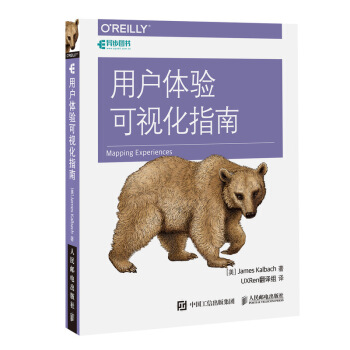
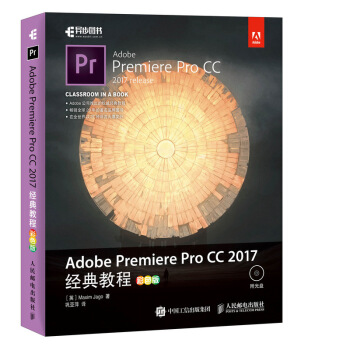


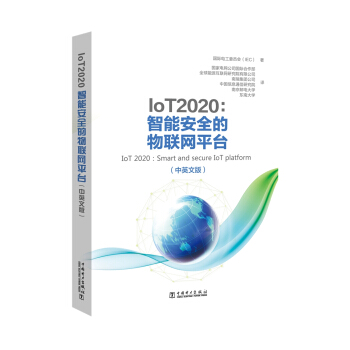
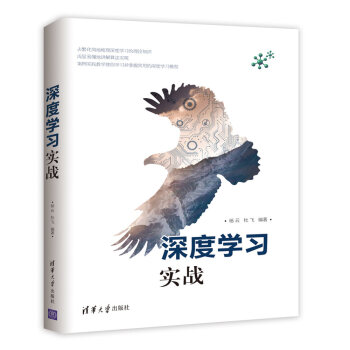
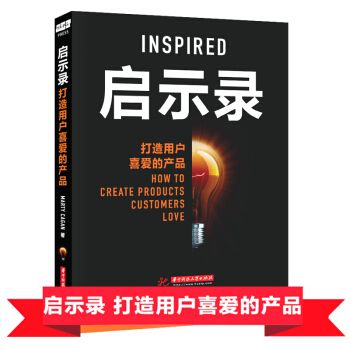
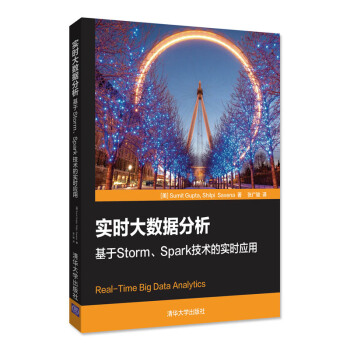
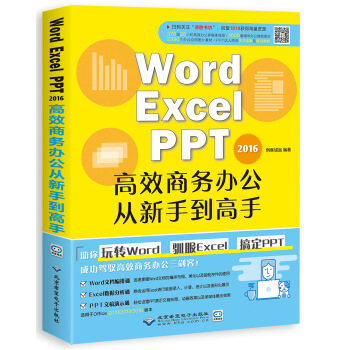
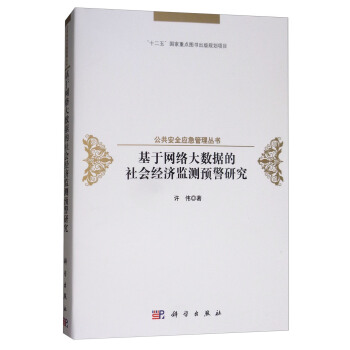
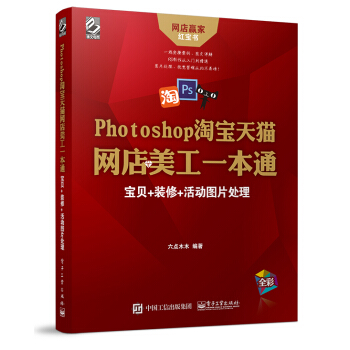

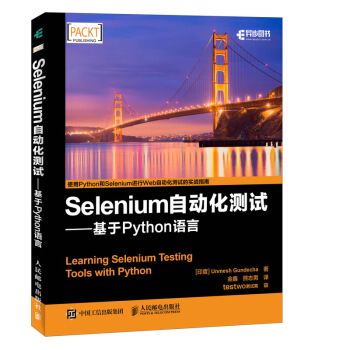

![网络的力量:连接人们生活的六大原则 [The Power of Networks] pdf epub mobi 电子书 下载](https://pic.windowsfront.com/12296084/5a6ad755N24f86065.jpg)